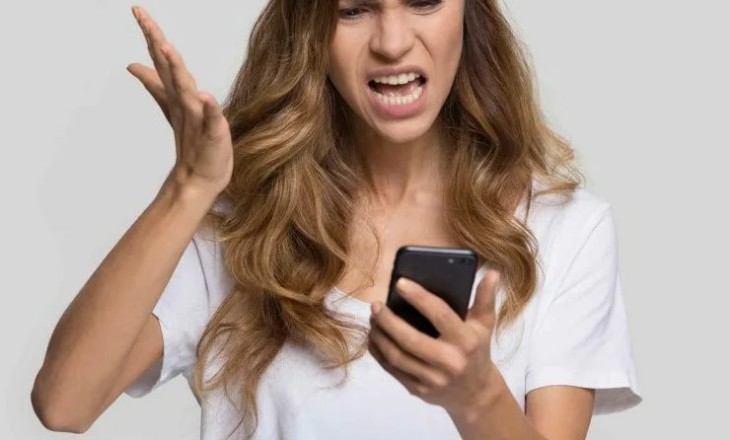Как отключить Яндекс Мессенджер, не удаляя сервис? Несколько хитростей есть – давайте вместе поработаем над настройками приложения и выберем наиболее удобный режим работы! Не волнуйтесь, нужная информация не потеряется – вы в любой момент сможете заново включить звук.
На компьютере
Начать следует с важной информацией. Вы можете отключить Яндекс Мессенджер на ПК или смартфоне, скрыть его – не будет мешать и попадаться на глаза. При этом полностью удалить сервис нельзя. Причина проста, для авторизации используется номер телефона, привязанный к существующей учетной записи пользователя (на него регистрируются другие сервисы – почта, Кинопоиск, такси, Лавка и многое другое). Поэтому для полного удаления приложения придется избавиться от профиля, который содержит массу интересной и полезной информации.
Пока вы не планируете полностью удалять программу, поговорим о том, как убрать Яндекс Мессенджер с экрана. Поработаем с официальным браузером разработчика? Пользователи знают, голубая иконка вылезает на панели слева.
Надоело видеть всплывающую панель? Пора отключить!
- Откройте браузер и кликните по трем полоскам наверху справа;
- Перейдите к настройкам и в меню слева ищите вкладку «Интерфейс»;
- Найдите строку «Боковая панель» и снимите галочку, чтобы отключить опцию.
Вот и ответ на вопрос, как отключить Мессенджер в Яндекс Браузере – за несколько секунд вы избавляетесь от навязчивой панели, всплывающей на любом сайте.
Переходим ко второму шагу! Если вы пользуетесь другими веб-обозревателями, найти кнопку сервиса можно на главной странице поисковика. Она находится справа – голубой фон и белый самолетик.
К сожалению, только разработчики знают, как убрать значок Мессенджера с экрана Яндекс – это неотъемлемая часть сайта, которую нельзя скрыть. Примите факт, что виджет будет оставаться на глазах, пока компания не решит избавиться от кнопки (если такое решение вообще будет принято). Вы не можете повлиять на интерфейс поисковика, иконка остается на месте.
Вы знаете, как можно убрать Мессенджер в Яндекс Браузере или другом веб-обозревателе. Что делать, если вы скачали полноценное приложение? Простейший выход – полностью удалить его с устройства. При этом вся информация останется невредимой, при необходимости вы сможете получить доступ к истории сообщений через веб-версию.
Как убрать Яндекс Мессенджер в рамках компьютера или ноутбука? Откройте меню «Пуск»!
- Перейдите к параметрам и откройте раздел «Приложения»;
- Кликните по кнопке «Приложения и возможности»;
- Найдите название сервиса в списке и выделите щелчком мышки;
- Жмите на значок удаления.
Разобрались с десктопом – смогли избавиться от ненужного сервиса. На время! При желании вы с легкостью восстановите приложение в любом виде, история сообщений никуда не исчезнет.
Мобильная версия
Отключить приложение Яндекс Мессенджер на смартфоне еще легче! Если вы пользуетесь Айфоном, просто зажмите иконку на несколько секунд, а затем выберите пункт «Удалить».
На Андроиде стереть ненужное приложение можно через меню «Программы» в настройках. Отыщите название и выберите значок «Удалить». Действуйте по привычному алгоритму.
Несколько слов о том, как убрать Яндекс Мессенджер со страницы браузера в смартфоне. К сожалению, такой опции нет – придется воспользоваться десктопным алгоритмом – данные будут автоматически сохранены для мобильной версии тоже.
Настройка уведомлений
А сейчас расскажем о том, как отключить уведомления Яндекс Мессенджера. Отличный способ избавиться от навязчивых входящих – если вы не хотите постоянно проверять приложение, эта опция вам пригодится. Попробуем поработать на компьютере?
- Откройте веб-версию сервиса – это самый простой способ выставить нужные настройки;
- Найдите шестеренку настроек на верхней панели слева;
- Переведите подходящий тумблер в неактивное состояние.
Готово – внесенные изменения сохраняются автоматически.
На мобильном проще – вы легко можете отключить Яндекс Мессенджер в Андроиде или Айфоне так, чтобы уведомления больше не приходили:
- Зайдите в мобильное приложение;
- Нажмите на кнопку настроек;
- Найдите раздел уведомления и отключите тумблер в строке «Показывать…».
Вы справились! Разумеется, дополнительно можно воспользоваться настройками устройства и отключить оповещения через раздел «Приложения». Просто запретите системе присылать уведомления – текстовые и звуковые.
Мы подробно рассказали, как убрать кнопку Мессенджер в Яндекс – все доступные способы перед вами. Если будете следовать инструкциям, с легкостью сможете отключить сервис через браузер, на компьютере или на смартфоне. Удачи!